win10关闭密码保护 Win10系统共享文件夹关闭密码保护方法
更新时间:2024-08-30 10:37:02作者:hnzkhbsb
在Win10系统中,用户可以通过关闭密码保护来共享文件夹,方便他人访问文件,关闭密码保护不仅可以简化访问步骤,还可以提高文件共享的效率。下面将介绍如何在Win10系统中关闭密码保护,让文件共享更加便捷。
具体方法:
1.右击此电脑,在弹出的菜单中选择“管理”。
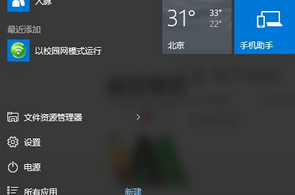
2.在打开的管理界面中依次展开“本地用户和组-用户”,在右边窗口中右击账户“Guest”。选择设置密码。
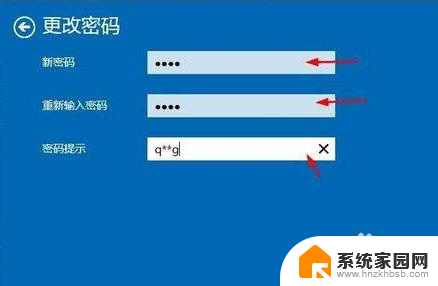
3.然后在弹出来的密码窗口中,不要输入任何的密码,直接单击确定按钮就可以了。
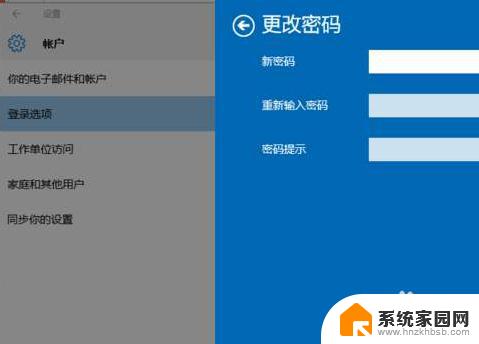
4.若上述步骤不行,说明此设备系统是家庭版的。那么针对家庭版的用户可以使用命令提示符来解决。
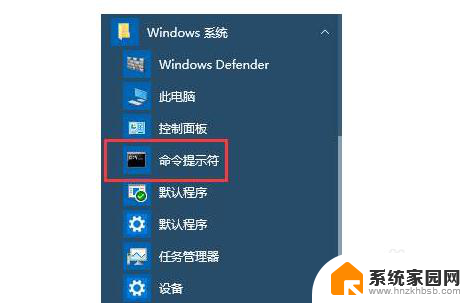
5.首先以管理员身份运行“CMD”打开命令提示符窗口。
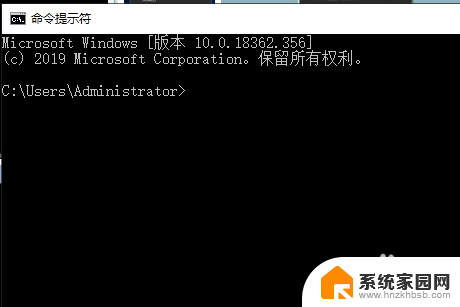
6.打开命令提示符窗口,输入net user guest “”(guest后面是双引号)然后敲回车,然后就可以关闭密码保护了。
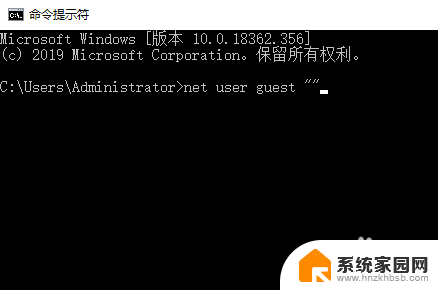
以上就是关于win10关闭密码保护的全部内容,如果有出现相同情况的用户,可以按照以上方法来解决。
win10关闭密码保护 Win10系统共享文件夹关闭密码保护方法相关教程
- 共享文件夹怎么设置win7 win7共享文件夹密码保护设置
- win11系统实时防护怎么关闭 Win11系统实时保护关闭教程
- win10c盘关闭系统保护 Win10如何取消磁盘保护
- window10实时保护关闭 Windows10如何关闭防火墙实时保护
- 关闭win10实时保护关不掉 win10实时防护关不掉怎么处理
- 命令win10受安全引导策略保护 关闭Win10系统的安全引导策略保护步骤
- win10怎么跳过密码 Win10如何关闭开机密码
- 查看已保存的wifi密码 win10 win10怎么查看已保存的wifi密码
- win10突然有了开机密码 win10怎么关闭开机密码
- win10文件资源管理器 保护色 win10屏幕怎么去掉保护色
- 迈入计算加速新时代 第二代AMD Versal Premium系列上新,助力您的计算体验提速
- 如何查看电脑显卡型号及性能信息的方法,详细教程揭秘
- 微软“Microsoft自动填充Chrome扩展”插件12月14日停用,用户需寻找替代方案
- CPU厂商的新一轮较量来了!AMD、英特尔谁将称雄?
- 微软发布Windows 11 2024更新,新型Copilot AI PC功能亮相,助力用户提升工作效率
- CPU选购全攻略:世代差异、核心架构、线程数、超频技巧一网打尽!
微软资讯推荐
- 1 如何查看电脑显卡型号及性能信息的方法,详细教程揭秘
- 2 CPU厂商的新一轮较量来了!AMD、英特尔谁将称雄?
- 3 英伟达发布NVIDIA app正式版 带来统一GPU设置软件,让你轻松管理显卡设置
- 4 详细指南:如何在Windows系统中进行激活– 一步步教你激活Windows系统
- 5 国产显卡摩尔线程筹备上市,国产显卡即将登陆市场
- 6 详细步骤教你如何在Win7系统中进行重装,轻松搞定系统重装
- 7 微软停服后,Linux对俄罗斯“动手”,国产系统关键一战即将开启
- 8 英伟达RTX50系列显卡提前发布,游戏体验将迎来重大提升
- 9 微软网页版和Win11新版Outlook可固定收藏夹功能本月开测
- 10 双11国补优惠力度大,AMD锐龙HX旗舰游戏本5800元起
win10系统推荐